电脑接蓝牙音箱怎么接 蓝牙音箱如何与电脑进行配对连接
更新时间:2023-09-17 13:08:39作者:xtang
电脑接蓝牙音箱怎么接,在现代科技的快速发展下,蓝牙音箱已经成为我们日常生活中不可或缺的一部分,蓝牙技术的应用使得我们能够轻松地将音乐、电影等音频内容从手机或电脑传输到音箱,享受更加清晰、震撼的音效。对于一些初次使用蓝牙音箱的人来说,如何将蓝牙音箱与电脑进行配对连接可能会成为一个难题。本文将为大家详细介绍如何正确连接电脑与蓝牙音箱,让您轻松享受音乐带来的美妙体验。
步骤如下:
1.第一步,打开蓝牙音箱开关。

2.第二步,打开电脑控制面板。点击"设备".
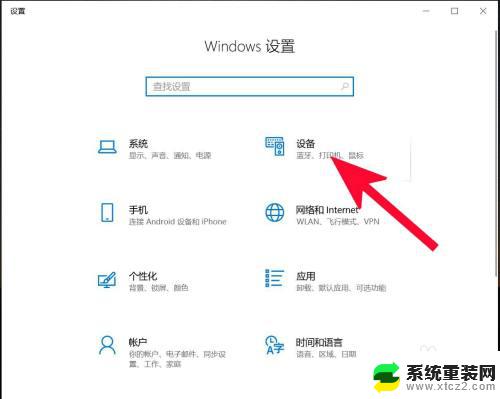
3.第三步,打开蓝牙。
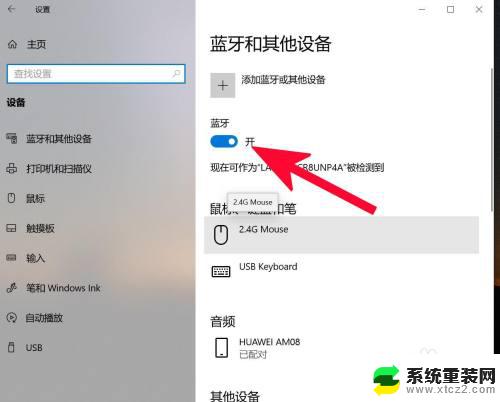
4.第四步,点击添加蓝牙或其他设备。
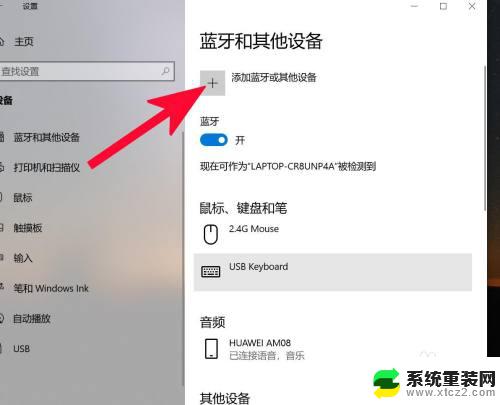
5.第五步,点击蓝牙。
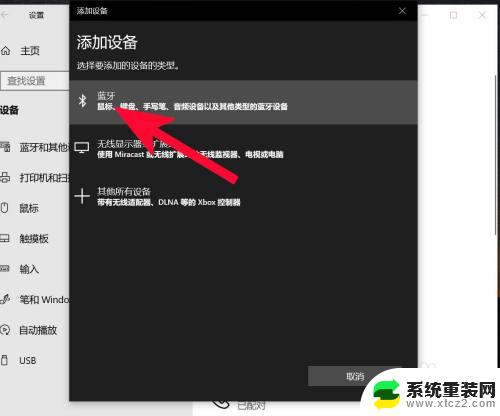
6.第六步,点击添加设备中搜索到的蓝牙名称。
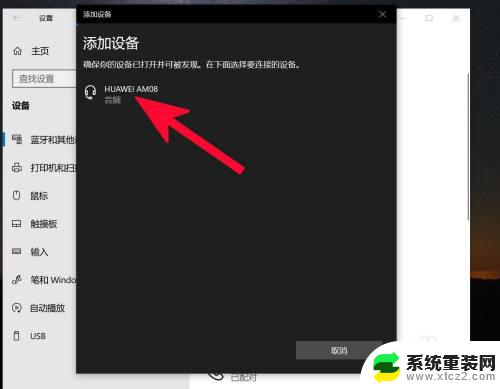
7.第七步,连接完成。
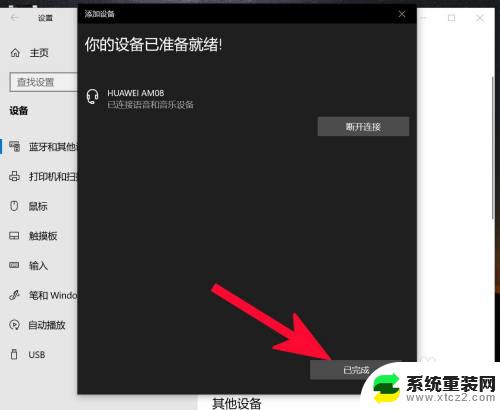
以上就是电脑连接蓝牙音箱的操作步骤,有需要的用户可按照以上步骤进行操作,希望对大家有所帮助。















